Ekrn.exe - što je ovaj proces i zašto učitava sustav
Ovaj članak će govoriti o ekrn.exe. Što je to proces, zašto je potrebno, zašto može učitati sustav i kako ga popraviti - to je ono što ćete naučiti iz čitanja. Bit će četiri načina za rješavanje problema. Svi su međusobno neovisni, tako da se mogu izvoditi istovremeno i odvojeno.
Ekrn.exe - što je ovaj proces
Za početak ćemo definirati sam proces. Ekrn.exe je element dobro poznatog ESET antivirusnog softvera. Odgovoran je za implementaciju skeniranja u pozadini i podršku za grafičko sučelje. Iz toga slijedi da taj proces nije sustavan, ali ništa manje važan.
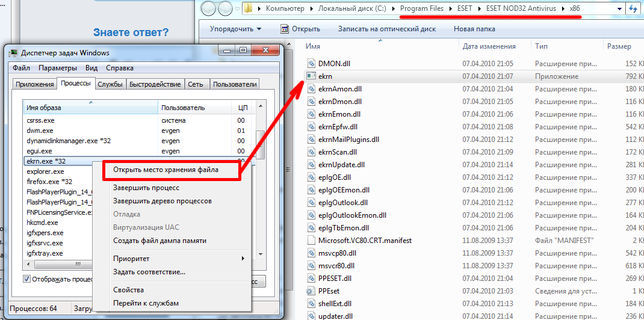
Njegov položaj
Otkrili smo da je proces ekrn.exe, sada ćemo otkriti njegovu lokaciju u sustavu. I izvršna datoteka nalazi se izravno u jednoj od programskih mapa, tako da se put do njega može razlikovati od korisnika. No, konačni direktorij se naziva "x86" ili "x64" (ovisno o kapacitetu sustava). Da biste saznali točnu lokaciju datoteke, učinite sljedeće:
- Pritisnite Ctrl + Shift + Esc.
- U novom prozoru idite na karticu "Procesi".
- Pronađite aplikaciju ekrn.exe.
- Desni klik.
- Kliknite "Otvori mjesto za pohranu datoteke".
Pojavit će se prozor s datotekom.
Kako smanjiti opterećenje sustava
Neki se korisnici pitaju kako ubiti ekrn.exe proces. Može jako opteretiti sustav. Ali nemojte žuriti poduzeti drastične mjere, jer postoji nekoliko načina za ispravljanje situacije redovitim sredstvima.
Metoda 1: dovršite postupak
Ako ne želite potpuno riješiti proces, možete ga dovršiti u jednoj sesiji. To se postiže putem "Upravitelja zadataka":
- Otvorite uslužni program.
- Kliknite na karticu "Procesi".
- Pronađite ekrn.exe.
- Označite ovu datoteku.
- Kliknite "Završi proces".
Sada će opterećenje procesora biti znatno niže.
Metoda 2: Postavite granice
Također možete učiniti sve kroz postavke samog programa:
- Prijavite se u postavke programa ESET.
- Proširite popis "Anti-virus ...".
- Odaberite odjeljak "Zaštita datotečnog sustava".
- Kliknite gumb "Postavke" na samom vrhu prozora.
- U novom prozoru idite na odjeljak "Ograničenja".
- Postavite parametre. Na primjer, vrijeme skeniranja je 15 sekundi, a maksimalna veličina je 80 MB.
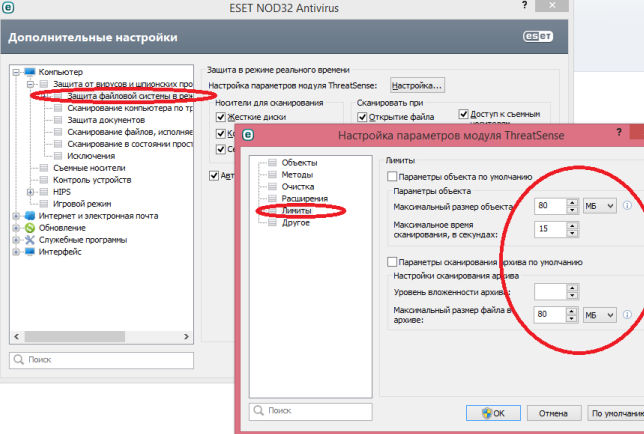
Nakon toga, antivirusni program nastavlja s radom, ali opterećenje procesora bitno će se smanjiti.
Treći način: onemogućite uslugu
Naučili smo što je proces - ekrn.exe, koliko je važno za sustav. Ali ako ne želite objesiti sustav Windows, možete ga potpuno onemogućiti:
- Otvorite prozor Pokreni pritiskom na Win + R
- Unesite "services.msc" i kliknite na "OK".
- Na popisu usluga koje se pojavljuju pronađite "ESET Service" i dvaput kliknite na njega.
- U svojstvima odaberite vrstu pokretanja "Disabled".
- Spremite promjene.
Sada se proces neće pokrenuti prilikom pokretanja sustava.
Četvrti način: onemogućite planirane zadatke
Postoji još jedan način da se program ne isključi, ali da se smanji potrošnja resursa. Da biste to učinili, onemogućite zakazane zadatke u postavkama. Naravno, u ovom slučaju, sam program neće skenirati sustav, ali snaga računala neće biti utrošena.
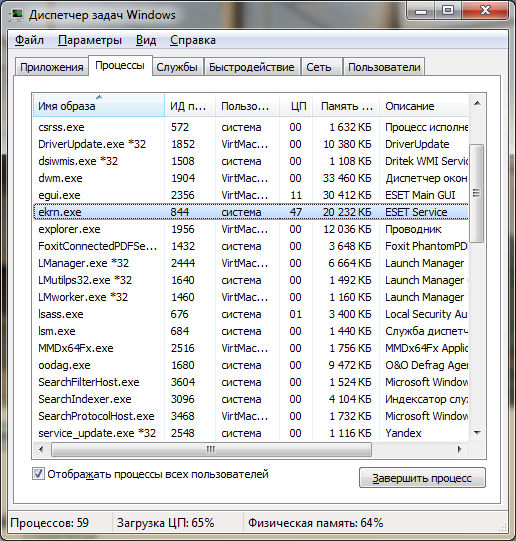
zaključak
Dakle, znate što je proces - ekrn.exe, što učiniti ako je vrlo teško na sustavu. Vrijedi dodati da u nekim slučajevima opterećenje može potjecati od virusa istog imena. U tom slučaju, provjerite mjesto izvršne datoteke, a ako se direktorij razlikuje od onog navedenog u članku, izbrišite datoteku.